5、在DHCP服务里选择启用,划分一个地址池,这里采用默认设置100-199。
6、一级路由器就设置完毕。
7、二级路由器,设置LAN口IP,二级路由器要跟一级路由器是同一IP段,但IP不能相同,否则冲突,这里设置成192.168.1.254。
8、保存后重启,使用新IP192.168.1.254登陆继续设置。在无线安全里设置好密码与密码类型,在无线网络基本设置中,设置SSID号:TP-2,信道9,接下来需要开启WDS。
9、在桥接的SSID 里,填写一级路由器 的SSID号,桥接的BSSID里,填写一级路由器的无线状态MAC地址,密钥类型和密钥也填写成与一级路由相同。
10、在二级路由里的DHCP服务,选择不启用。
11、查看是否桥接成功。
12、完成。
返回搜狐,查看更多